どーも!サラマサ(@salamasablog)です!
本日は、またしてもありがたい事にサービスのレビュー記事作成依頼を頂きましたので試してきました!
今回試したサービスがこちら!
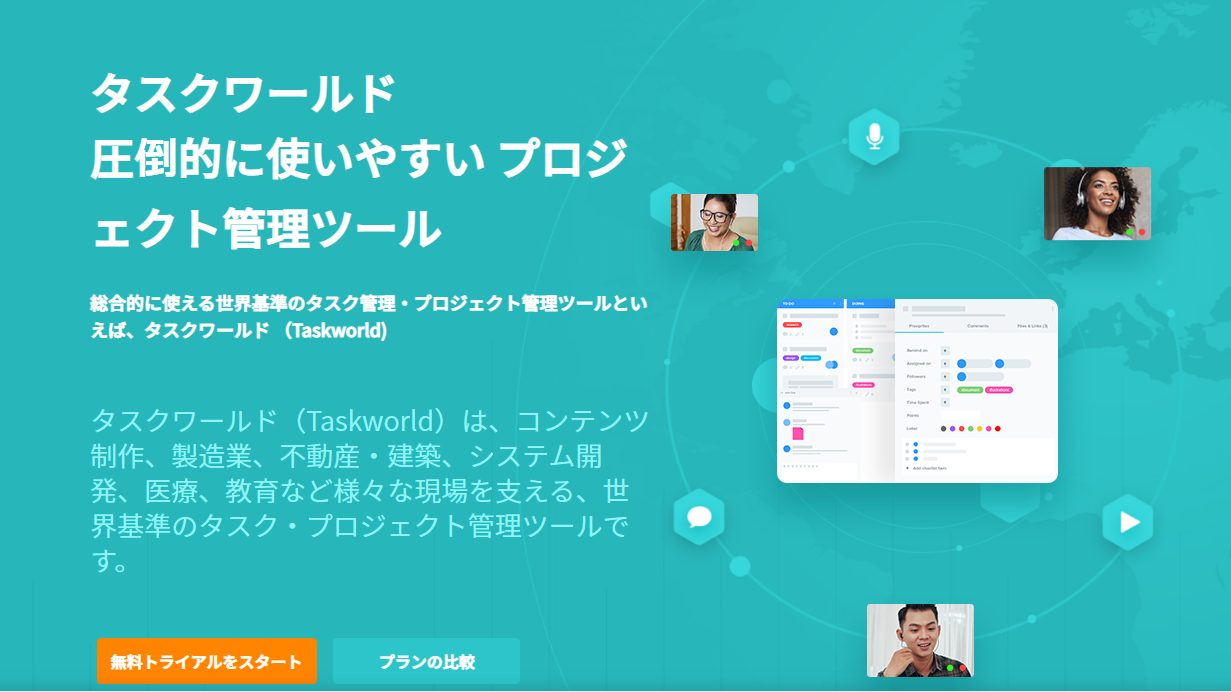
簡単に言うと複数人でタスクを管理してプロジェクトを進められるサービスです!(アプリもあるよ)
今回はこのタスク管理サービス「タスクワールド(Taskorld)」を試してみた感想と
「こんな方には是非使ってほしい!」という方がどんな方なのかもご紹介していきます!
「タスクワールド(Taskworld)」の活用事例
では、このタスクワールドですが、初めて聞くという方も多いと思います。
「本当に信頼できるサービスなのか?」
「実際に使っている人いるの?」
なんていう不安と疑問にお応えすべく、過去の活用事例をご紹介します!
「シン・エヴァンゲリオン劇場版」のリモート制作に活用されていた!
これだけで十分信頼できるサービスと言えるのではないでしょうか・・・?
映画「シン・エヴァンゲリオン劇場版」の制作の後半は新型コロナウイルスの感染拡大に伴い緊急事態宣言下で行われていました。
その為、後半はリモート環境で制作が行われたそうです。
映画をリモートで制作するなんていまだかつてあったでしょうか・・・?
もちろんリモート環境下で並大抵のことではなかったそうです。
DXの推進や環境整備から始まり、リモートで活用するツールも整えていったそうです。
その中で追加されていったツールは「GoogleWorkspace」「Slack」等有名なモノ。
そしてその中のプロジェクト管理ツールとして追加されたのが「タスクワールド(Taskworld)」です!
こんな国内だけではなく世界にも影響を与える有名なアニメ映画のプロジェクトでも使われていたようです!
詳しくはこちら
他にも医療現場やゲーム制作といったどれも高度でタスクやプロジェクトの管理が重要なお仕事で活用されているので、十分信頼できるサービスだといえます!
【医療・研究での活用事例】
→こちら
【ゲーム制作・運営での活用事例】
→こちら
「タスクワールド(Taskworld)」はコロナ禍で変化した働き方に対応する業務効率化ツールです!
「タスクワールド(Taskworld)」を使ってみた感想
ここからは私が実際に体験してみた感想をまとめます!
まず今回は2つのアカウントを作成し、2人で利用していることを想定して使ってみました。
登場人物は
①サラマサ ブログさん
②サー マーさん
(笑)
この二人が利用します!
実際利用してみた感じの画面はこんな感じです!
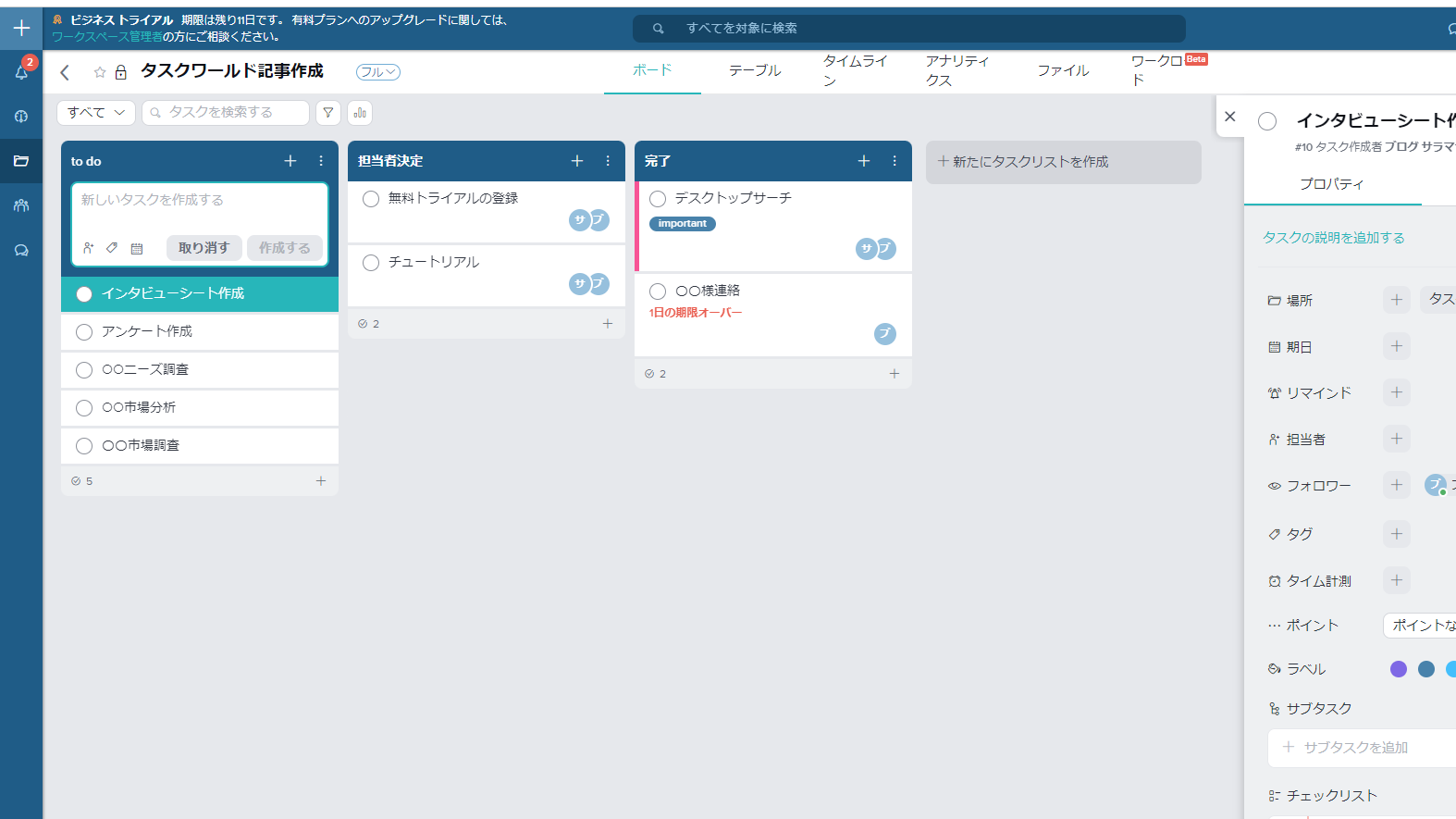
各タスクの見出し「to do」「担当者決定」「完了」は自分で作成できます。
「完了」の右にある「新たにタスクリストを作成」から作ることができます!
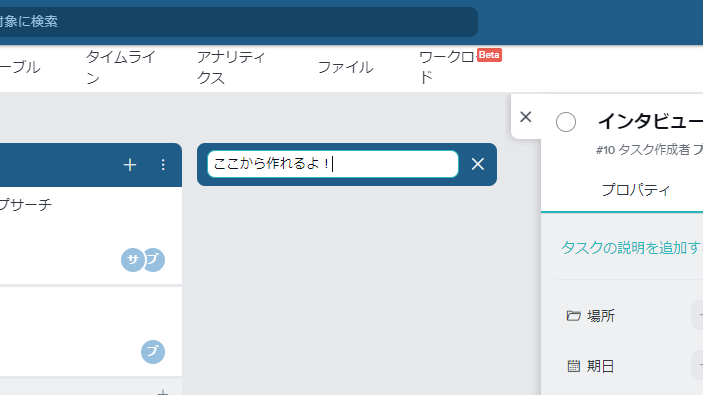
おすすめは左から右に行くにつれてタスクが進んでいくという使い方がいいでしょう!(普通か・・・)
今回私は
①タスクを一覧にする
②誰がやるか決める
③タスク完了
シンプルにこの三つにしました!
まず新たなタスクが追加になったときは「タスク」を作っていきます!
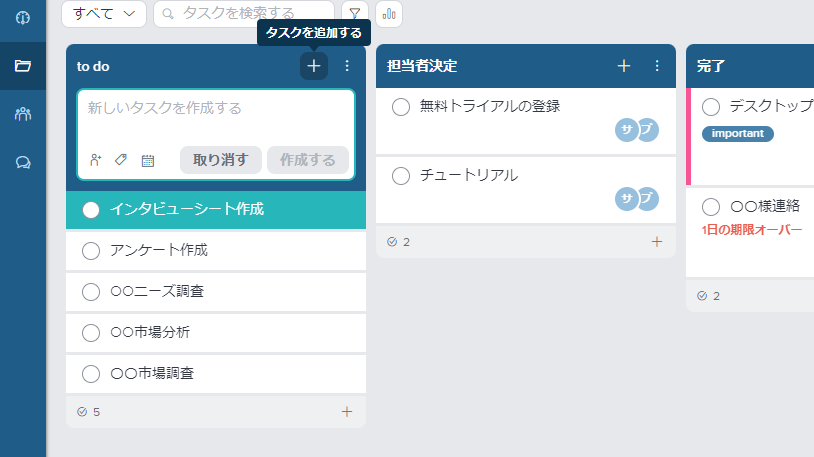
↑の画面のように「to do」の右の「+」をクリックすることで新しいタスクを作成することができます!
新たに作成すると下の一覧に追加されます!
続いて今回の私の利用方法では、そのタスクを「サラマサ ブログさん」がやるのか「サー マーさん」がやるのかを決めていきます!
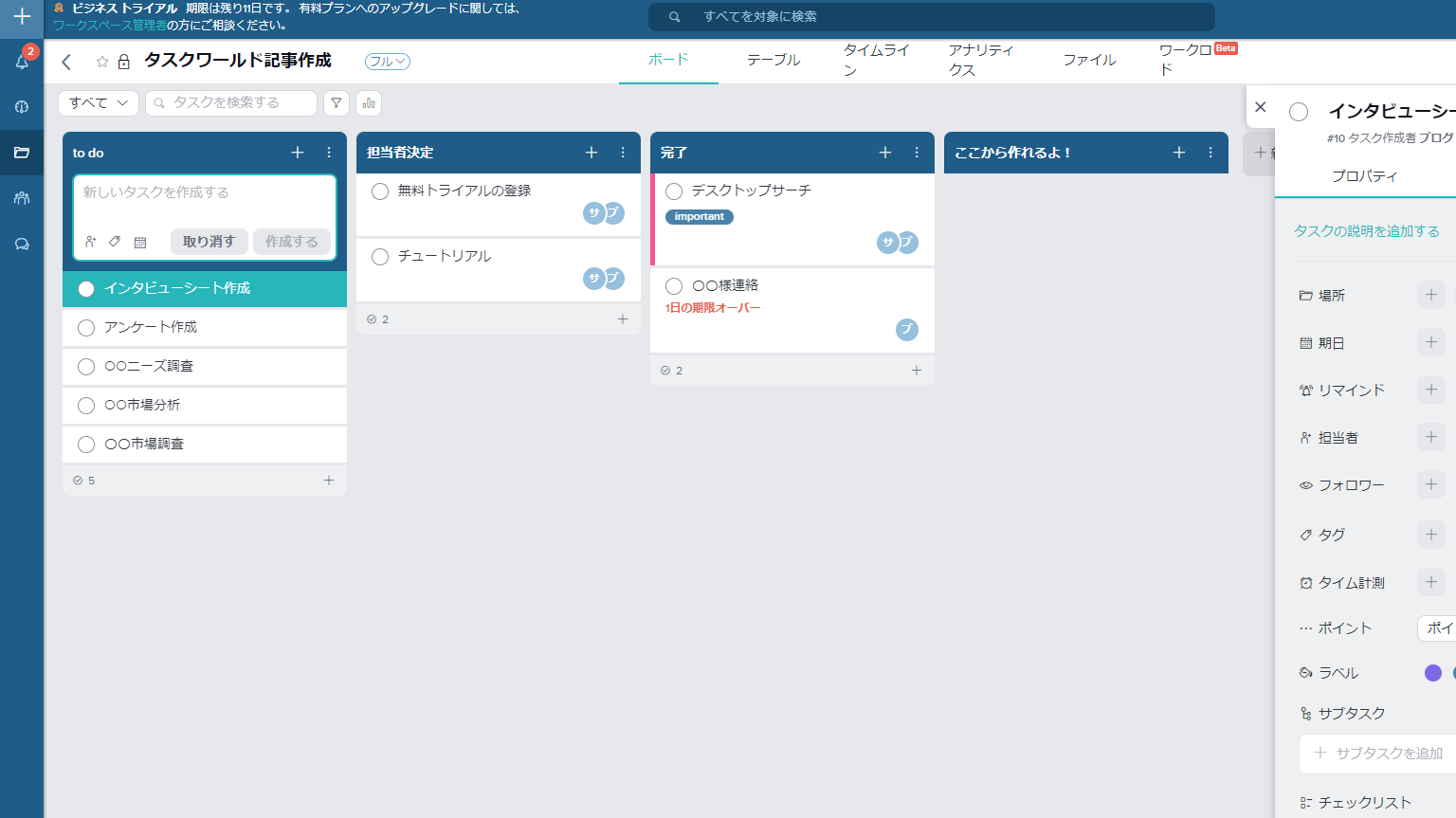
該当するタスクを選択すると画面右にこんな画面が出てきます!

ここでこのタスクについての詳細の設定ができます!
ここでは期日・担当者を決めていきます!
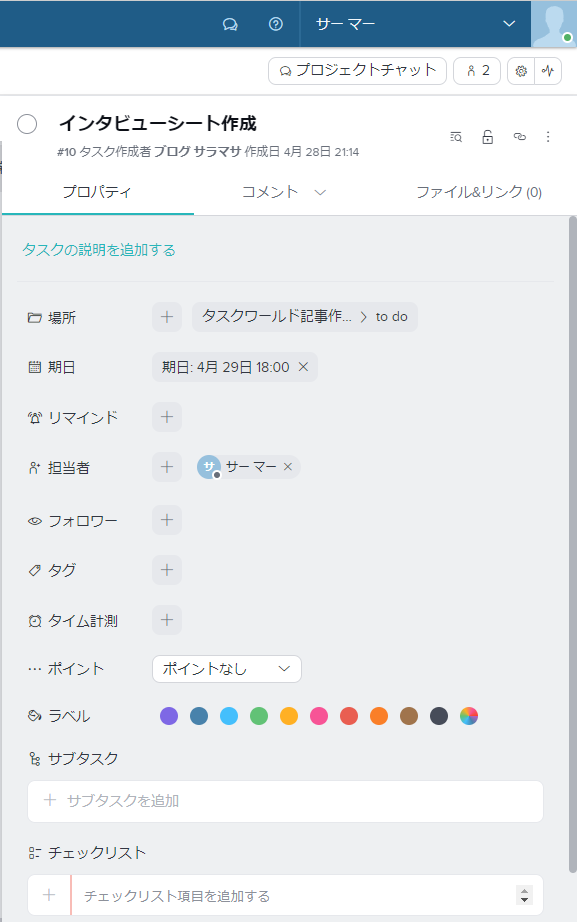
これで期日は4月29日で担当者はサーマーさんに決定です!
担当者が決まりましたのでステータスを「to do」から「担当者決定」に移動させます!
ここはドラッグ&ドロップで移動させることができます。
※スマホの場合はドラッグ&ドロップ不可。↑の画像の一番上の項目の「場所」から変更する必要があります。
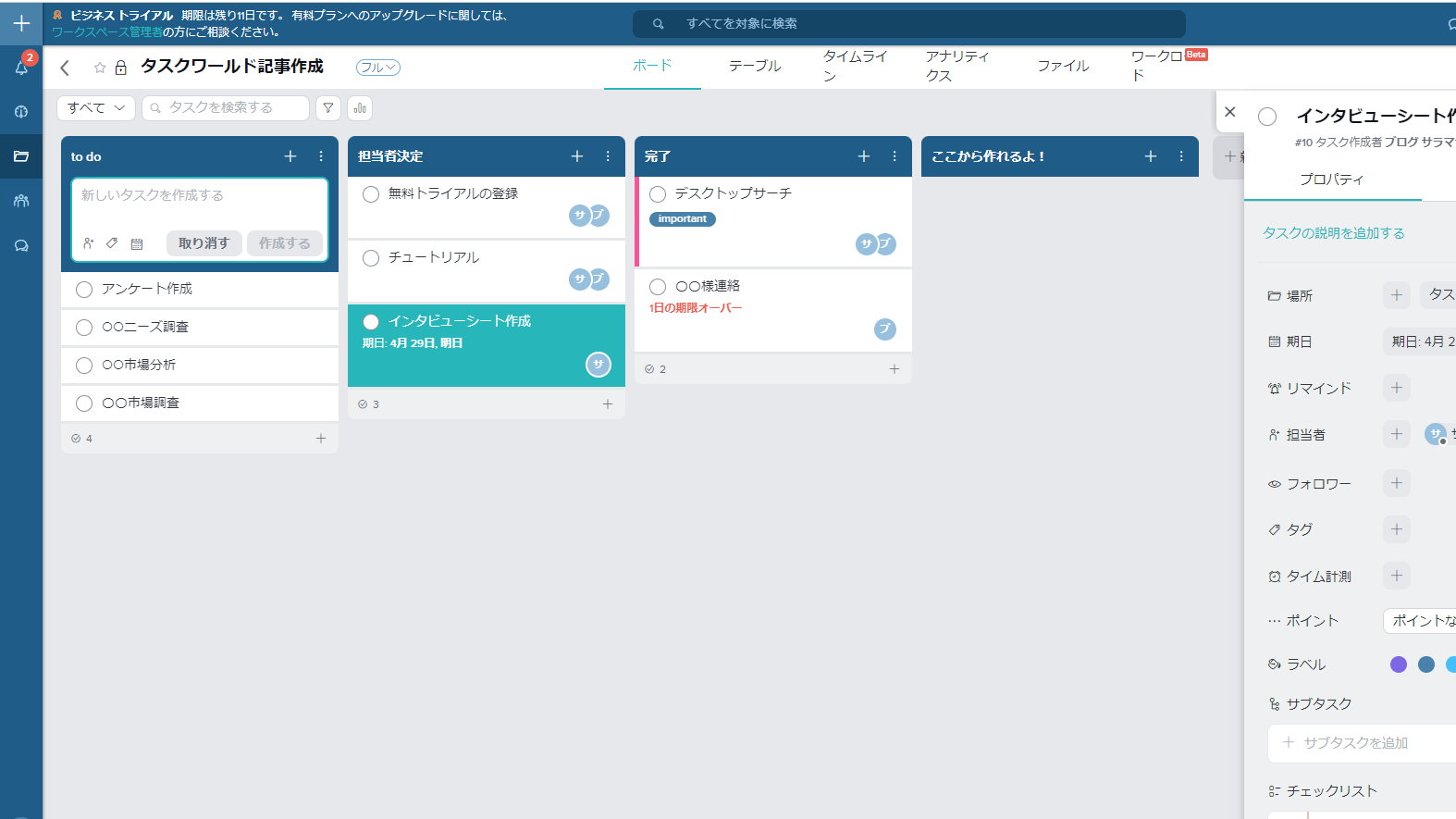
これで「インタビューシート作成」のタスクは期限と担当者が決まり、ステータスを「担当者決定」に移動する事が出来ました!
そしてその作業が完了したら、同じくタスクを右側に移動させ「完了」にすればOKです!
ちなみにタスクの表示方法でタイムラインというものもあり、それを活用すると以下のような表示もできます!
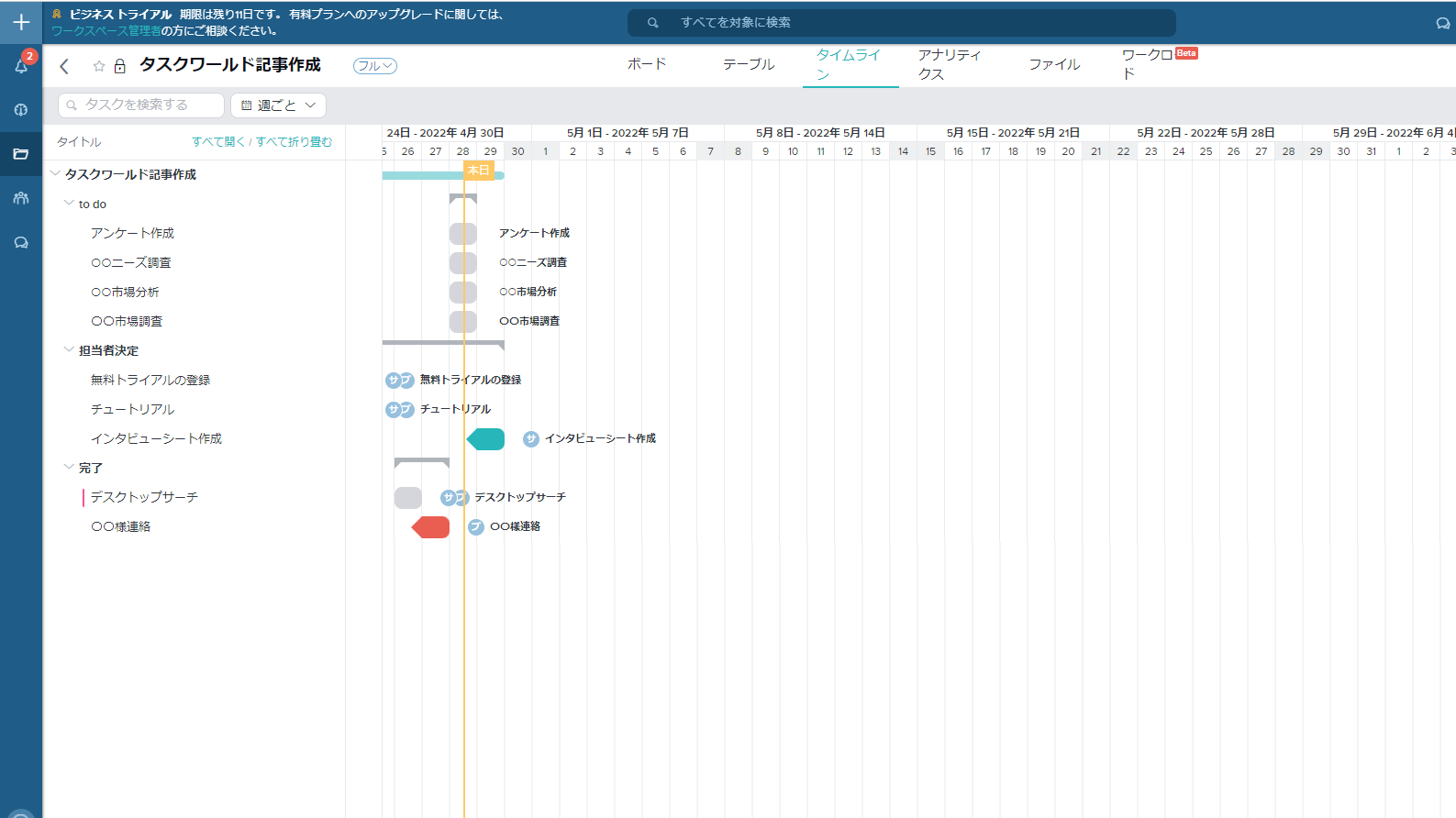
タスクワールドを実際に体験してみてよかった点は以下の通りです
①複数人で1つのプロジェクトのタスク管理ができる
②直観的に操作できる(スマホだと少し難あり)
③操作方法がシンプルで簡単
④期日を決めると登録メールアドレスにリマインドメールが飛んでくる
こんなところでしょうか!
特に④はかなり助かりました!スマホ版アプリで使っている場合は通知が来ます!
これはリアルタイムでプロジェクトの進捗がわかり、かなり便利な機能です!
逆に良くなかった点は以下の通りです!
①スマホだと使いにくい
今のところこれくらいしか思いついていません(笑)
ただこれが最大のデメリットだと思います・・・
スマホの場合は先ほどのPC画面のように、タスクの進捗リストの全体が見れません。
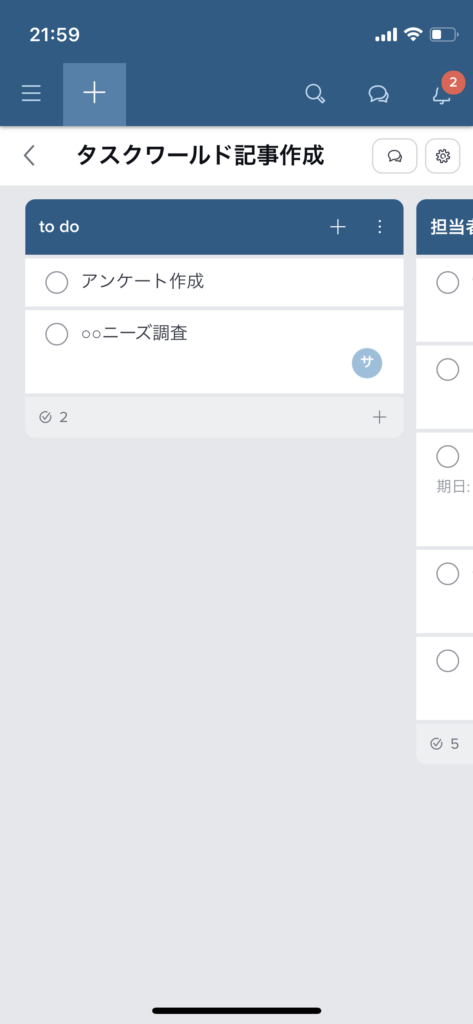
こんな感じです。すべてを見るには横にスクロールしていく必要があります。
そして横画面に対応していません。
その為横向きにしたからと言って多くのタスクリストが見れるわけではなくあくまで↑の画面でいじっていくこととなります。
そして先ほども記載した通りタスクの移動をドラッグ&ドロップでできない為、いちいちタスクの編集画面から設定する必要があります。
スマホでの利用は現時点ではあまりお勧めできません・・・
(今後のアプリのアップデートに期待!)
「タスクワールド(Taskworld)」を使ってほしいのはこんな方
それでは、このサービスがどんな方に向いているのか?
私が使ってみての感想は以下の通りです!
①複数人でプロジェクトを進めていく方たち
②新しい取り組みをするチーム
③PCで普段仕事をしている方たち
こんな感じです。
勿論大前提として、複数人で使っていただくサービスですので、1人のタスク管理としてはあまりお勧めできません。
ただ、複数人と言ってもルーティーンワークをする方は、特にタスクの管理をすることもないでしょうから使う必要はないかもしれません。
今までに取り組んでこなかった新たな取り組みをチームで進める際はかなりおすすめです。
新しい取り組みであるからこそ、チーム全員でのタスクの進捗管理はかなり重要です。
更にはまだまだスマホでの操作性には課題が残っているように感じますので、PCで仕事をする方たちにおすすめです。
上記のどれかに当てはまるというよりかはすべてに当てはまる方におすすめのサービスです!
(このサービスを試しに使ってみることをきっかけに、会社でチームを組んで新たな取り組みを始めてみるなんていかがでしょうか?(笑))
まとめ
いかがでしたでしょうか?
今回はプロジェクト管理ツール「タスクワールド(Taskwold)」についてご紹介してきました。
色々とここまで説明してきましたが、とりあえず少しでも気になった方はまず無料トライアルをしてみてください!
更にこのサービスには5人まで利用できる無料プランもあります。
是非下から試してみてください!


